Există momente în care trebuie să treceți la o nouă adresă de e-mail sau un nou cont Gmail. Primul lucru la care te-ai putea gândi este să transmiți toate e-mailurile și să creezi o regulă de redirecționare prin e-mail. Dar nu uita de toate contactele tale!
În zilele de sincronizare online, toate contactele dvs. sunt sincronizate automat între toate dispozitivele dvs., atât timp cât sunteți conectat la același cont. Acesta este motivul pentru care este important să vă actualizați toate contactele. Dacă vă mutați la un nou cont Gmail sau Google, iată cum puteți importa contacte în Gmail din diverse surse (inclusiv Outlook, Android și iCloud) în formatele CSV și VCF (vCard).
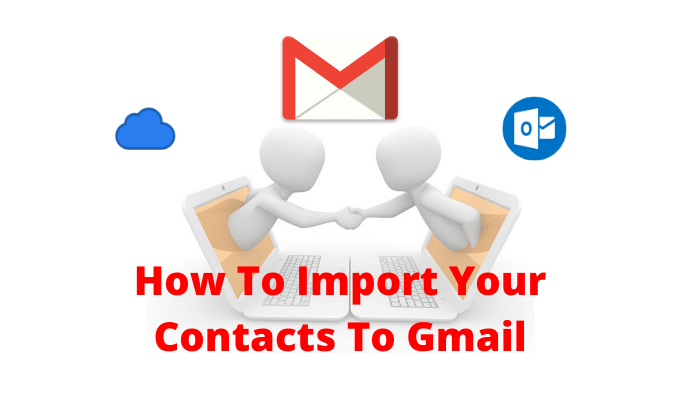
Cum să exportați contactele din Outlook
Dacă sunteți în Microsoft suite și utilizați Cont Outlook pentru a vă sincroniza contactele, veți găsi toate contactele dvs. stocate în secțiunea Oameni din site-ul Outlook.


Într-o secundă sau două, Outlook va salva un fișier CSV în folderul dvs. de descărcare.
Cum să exportați contactele de pe iCloud (și iPhone)
Utilizatorii iPhone care folosesc iCloud pentru a sincroniza contactele își pot exporta toate contactele folosind site-ul iCloud de pe desktop sau laptop. Spre deosebire de Outlook și Gmail, iCloud exportă contacte în format vCard (.vcf). Dar nu vă faceți griji, Gmail poate citi și importa formatul VCF chiar bine.
În primul rând, trebuie să vă asigurați că sincronizarea iCloud contact este activată. Pentru a face acest lucru, deschideți aplicația Setări și atingeți Profilul dvs.din partea de sus. Aici, alegeți opțiunea iCloudși din ecranul următor, asigurați-vă că comutarea Contacteeste activată.



iCloud va descărca fișierul VCF pe computer.
Cum să exporti contacte din Gmail
Mutarea contactelor dintr-un cont Gmail în altul este destul de ușor. Va trebui să exportați contactele dvs. din primul cont Gmail pentru a importa contacte în noul dvs. cont Gmail. În primul rând, asigurați-vă că sunteți conectat la contul Gmail din care doriți să exportați contactele și deschideți site-ul Contacte Google într-o nouă filă.

Google va descărca acum fișierul CSV.
Cum să exporti contacte De la Android Smartphone
Dacă utilizați un smartphone Android și aveți toate contactele salvate local sau pe cartela SIM, le puteți exporta destul de ușor.
Diferenti producatori de Android folosesc propria lor aplicație de contacte. Acesta este motivul pentru care vă recomandăm să utilizați o aplicație terță parte pentru a exporta contactele locale.
Aplicația Super Backup & Restore este o soluție fiabilă pentru backup și restaurare a contactelor și a jurnalelor de apeluri.


În acest fel, fișierul VCF va fi întotdeauna disponibil în contul dvs. Gmail și îl puteți descărca sau importa pe orice platformă (acest lucru poate fi util dacă sunteți trecerea de la Android la iPhone ).
Cum să exportați contactele de pe iPhone (fără iCloud)
Dacă nu doriți să utilizați sincronizarea iCloud, puteți utiliza o aplicație terță parte pentru a exporta manual toate contactele locale cu iPhone (este la fel de ușor să mutați Contacte Google la iPhone ).
Există multe aplicații de rezervă pentru contact în App Store, dar singura aplicație care a fost testul timpului este Copia mea de rezervă. Versiunea gratuită a aplicației vă permite să exportați până la 500 de contacte VCF. Puteți cumpăra aplicația Copia mea Backup Pro pentru 1,99 USD pentru a elimina toate limitele.
Este o aplicație foarte simplă care vă permite să exportați și contactați prin e-mail de pe iPhone. În mod implicit, aplicația exportă contacte în format VCF (vCard), dar o puteți schimba în CSV din meniul de setări al aplicației.
Deschideți aplicația și atingeți pictograma Geardin colțul din dreapta jos. Aici, accesați secțiunea Tipși alegeți formatul CSV (Excel).



Verificați căsuța de e-mail pentru a vedea dacă ați primit e-mailul cu fișierul de contact.
Cum să importați contacte în Gmail
Acum, după ce ați exportat contacte și sunteți gata cu fișierul CSV sau VCF, este timpul să importați contacte în contul dvs. Gmail sau Google. .




În câteva secunde, veți vedea toate contactele afișate pe site-ul Google Contacte.

Aceste contacte vor fi acum disponibile pe toate dispozitivele unde ați activat sincronizarea Google.
Acum, după ce v-ați mutat în noul dvs. cont Gmail, asigurați-vă că ștergeți datele din vechiul dvs. cont Google.
Care este instrumentul dvs. preferat de gestionare a contactelor pentru Contacte Google? Sunteți fan al noului site web Contacte Google? Partajează fluxurile de lucru cu noi în comentariile de mai jos.